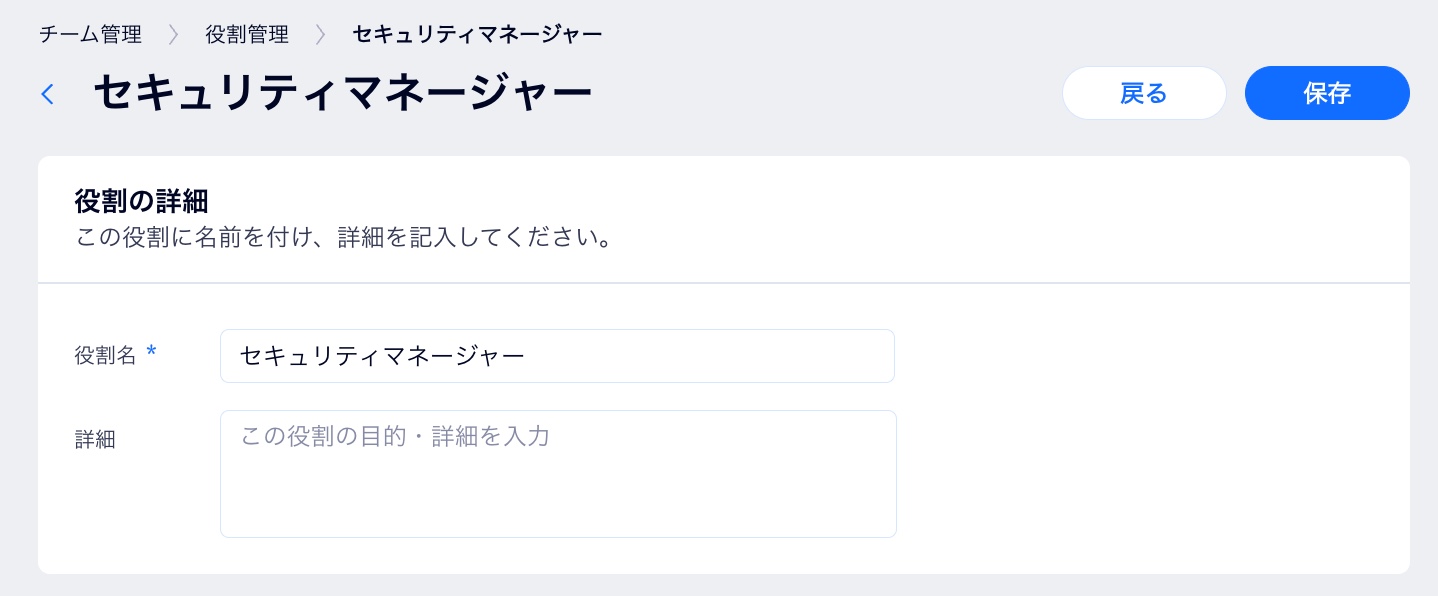エンタープライズソリューション:セキュリティヘッダーを追加・設定する
6分
この記事内
- カスタムセキュリティヘッダーの種類
- セキュリティヘッダーを追加・設定する
- セキュリティヘッダーを無効にする
- セキュリティヘッダーを削除する
- セキュリティヘッダーを管理するためのアクセス権限を付与する
セキュリティヘッダーは、ウェブサイトまたは Web サーバーに設定された一連の指示やルールを指します。サイバー脅威に対するサイトのセキュリティ強化、機密データの保護、サイト訪問者とのより良い信頼関係の構築などに役立ちます。
Wix Studio エンタープライズでは、各サイトに組織のカスタムセキュリティヘッダーを追加・設定することができます。セキュリティヘッダーポリシーを複製して各サイトで利用すれば、組織が所有するサイト全体をすばやく、まとめて保護できます。
重要:
セキュリティヘッダーはアカウントレベルではなく、個々のサイトレベルで機能します。そのため、それぞれのサイトとの関連性が高いセキュリティヘッダーを選択し、設定することができます。
カスタムセキュリティヘッダーの種類
現在 Wix Studio エンタープライズで使用できるセキュリティヘッダーは下記の通りです:
Permissions-Policy
X-Frame-Options
Referrer-Policy
Strict-Transport-Security(HSTS)
Content-Security-Policy(CSP)
X-Content-Type-Options
セキュリティヘッダーを追加・設定する
該当するカスタムセキュリティヘッダーを追加・設定して、サイトをサイバー攻撃から保護しましょう。それぞれのセキュリティヘッダーを追加・設定してから、保存してサイト上でテストを行ってください。テストが成功したら、カスタムセキュリティヘッダーを有効化します。
重要:
必ず、該当するすべてのヘッダーの設定が完了してから上部の「保存する」をクリックします。この手順に従わない場合、最初からやり直す必要がありますので注意してください。
サイトにセキュリティヘッダーを追加する方法:
- エンタープライズダッシュボードで「セキュリティ」にアクセスします。
- 右上の「+ヘッダーを追加する」をクリックします。
- 該当するサイトをクリックします。
- 「選択する」をクリックします。
- 追加・設定したいセキュリティヘッダーの横にあるチェックボックスを選択します。
- 以下の手順に従って、必要に応じて該当するセキュリティヘッダーを設定します:
Permissions-Policy
X-Frame-Options
Referrer-Policy
Strict-Transport-Security(HSTS)
Content-Security-Policy(CSP)
セキュリティヘッダーを無効にする
組織でサイトに変更を加えており、特定の機能をテストする必要がある場合は、サイトのセキュリティヘッダーを一時的に無効にすることができます。ただし、サイバー脅威から保護を維持するために、後でセキュリティヘッダーを再度有効にする必要があります。
セキュリティヘッダーを無効にする方法:
- エンタープライズダッシュボードで「セキュリティ」にアクセスします。
- サイトで無効にしたいセキュリティヘッダー横にある「その他のアクション」アイコン
 をクリックします。
をクリックします。 - 「無効化」をクリックします。
- 確認画面で「無効にする」をクリックします。
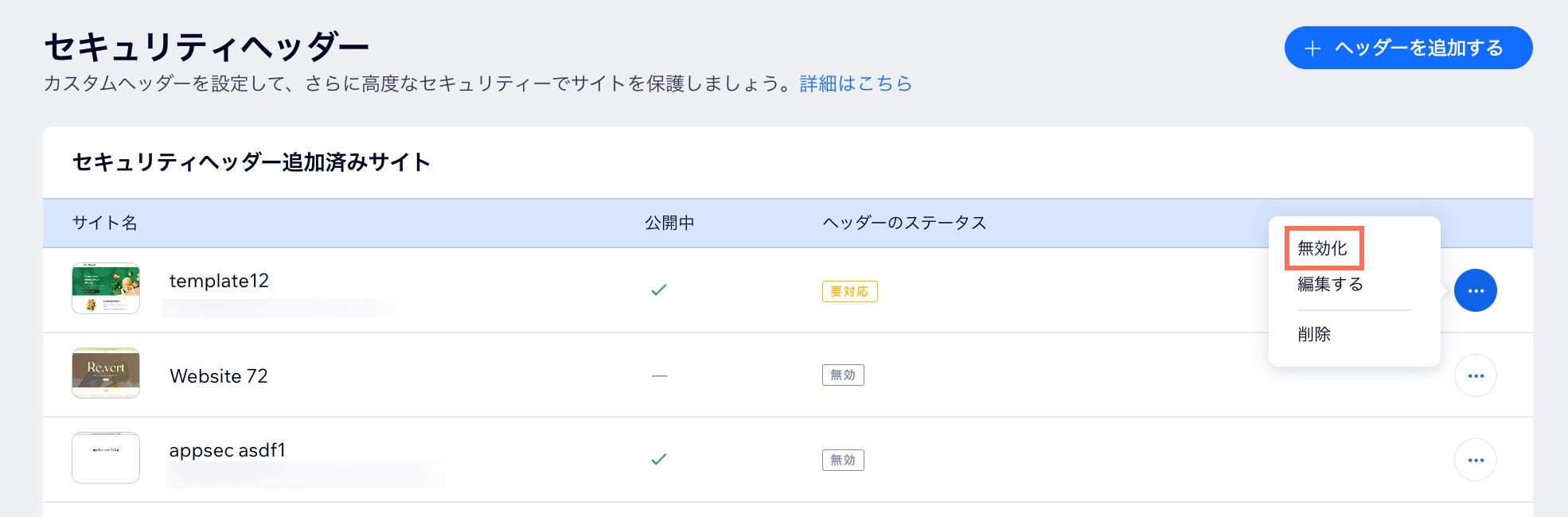
セキュリティヘッダーを削除する
セキュリティヘッダーポリシーはいつでも削除することができます。
重要:
ポリシーを一度削除すると、元に戻すことはできません。必要に応じて、ポリシーを無効にすることもできます。
サイトからセキュリティヘッダーを削除する方法:
- エンタープライズダッシュボードで「セキュリティ」にアクセスします。
- サイトから削除したいセキュリティヘッダー横にある「その他のアクション」アイコン
 をクリックします。
をクリックします。 - 「削除」をクリックします。
- 「ポリシーを削除する」をクリックして確定します。
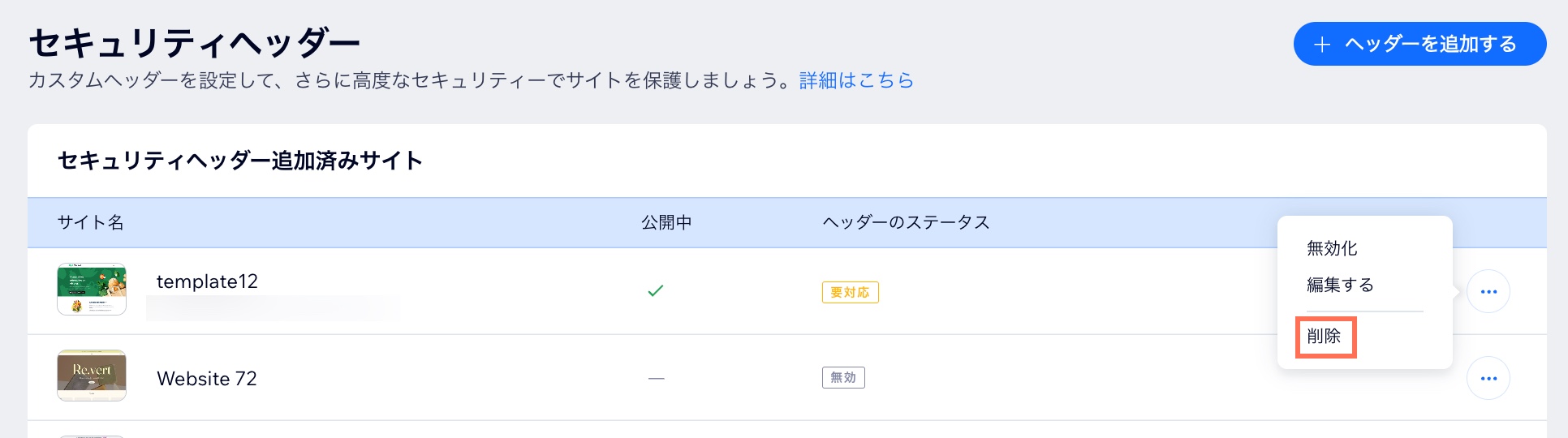
セキュリティヘッダーを管理するためのアクセス権限を付与する
デフォルトでは、アカウントの所有者と共同所有者のみがセキュリティヘッダーを追加・設定・管理することができます。しかし、アカウントにカスタム役割(例:セキュリティマネージャーなど)を作成してセキュリティヘッダーへのアクセス権限を付与することができます。
セキュリティヘッダーの管理アクセス権限を付与する方法:
- エンタープライズダッシュボードで「チーム」にアクセスします。
- 上部の「その他のアクション」をクリックします。
- 「役割管理」をクリックします。
- 「+新しい役割を作成」をクリックします。
- 「役割名」および「詳細」を入力します。
- スクロールダウンして「サイト」をクリックし、展開します。
- 「フォルダの管理」チェックボックスを選択します。
- スクロールダウンして「エンタープライズダッシュボード」をクリックし、展開します。
- 「セキュリティヘッダーを管理」チェックボックスを選択します。
- 「保存」をクリックします。